Win10/Win11连接网络打印机0x00000709错误?5招高效解决方案
- 来源: 金舟软件
- 作者:fangxiaoli
- 时间:2025-06-25 18:12:14
在日常办公中,连接网络打印机时遇到错误代码“0x00000709”是许多用户头疼的问题。无论是共享打印机还是局域网内的网络打印机,该错误都可能导致无法正常打印。本文将详细解释该错误的含义,并提供多种高效解决方法,帮助您快速恢复打印功能。
一、0x00000709错误究竟是什么?
当你在Windows 10/11系统中尝试连接网络或共享打印机时,突然弹出“操作无法完成,错误0x00000709”的提示,意味着系统无法识别或访问目标打印机。这一问题通常由四大原因导致:
1️⃣系统更新冲突:微软补丁与打印机服务不兼容(常见于KB5005565等更新);
2️⃣凭证配置错误:Guest账户权限未启用或凭据未正确添加;
3️⃣关键服务异常:Print Spooler(打印后台服务)、Workstation等服务未运行;
4️⃣驱动/网络问题:驱动损坏或IP地址变动导致连接失效。
二、5种高效解决方案,小白也能轻松操作
▎ 方案1:金舟打印机驱动修复软件(高效首选)
针对0x00000709错误的手动操作复杂性问题,金舟打印机驱动修复软件提供自动化解决方案,尤其适合非技术用户。
功能亮点:
✅ 智能诊断:自动扫描系统服务、驱动状态及共享配置,精准定位错误根源;
✅ 一键修复:针对性修复709错误、驱动冲突及Print Spooler服务异常;
✅ 驱动管理:自动匹配最新官方驱动,避免手动安装失误;
✅ 离线模式:无网络环境下仍可修复脱机打印机问题。
操作步骤:
第1步:访问官网下载并安装金舟打印机驱动修复软件;

第2步:打开软件 → 选择“智能打印修复” → 等待扫描完成;
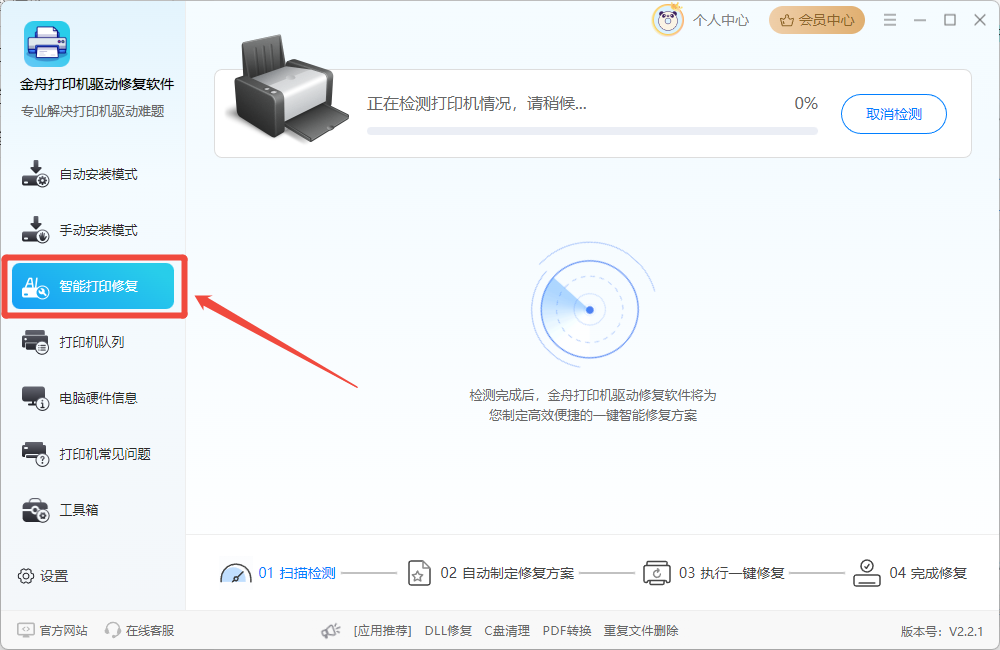
第3步:点击“一键修复”,可一键修复所有打印机异常问题,包括0x00000709相关错误;

第4步:重启电脑,重新连接打印机测试。
▎ 其他解决方案(手动操作)
方案2:添加Windows凭据(解决90%常见问题)
第1步:打开控制面板 → 凭据管理器 → 添加Windows凭据;
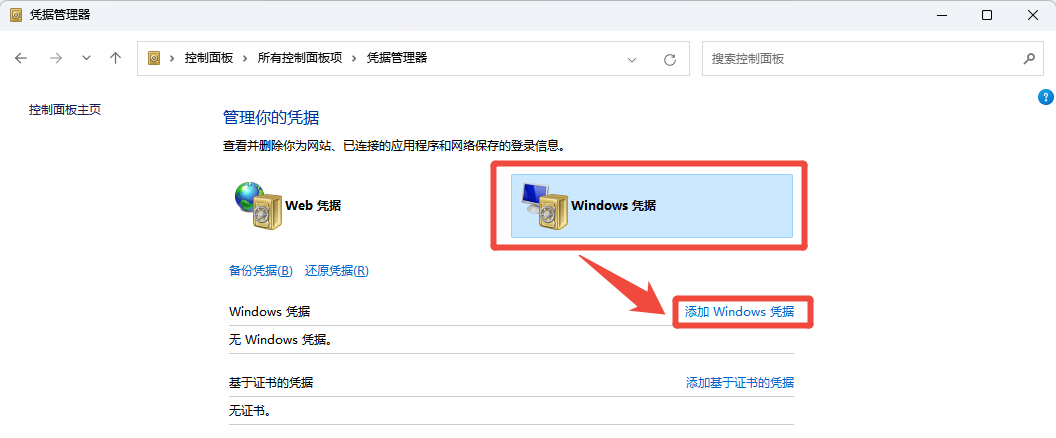
第2步:地址栏输入:\\打印机所在电脑的IP或主机名(例:\\192.168.1.101或\\DESKTOP-ABC123);
第3步:用户名填:guest,密码留空 → 点击“确定”。
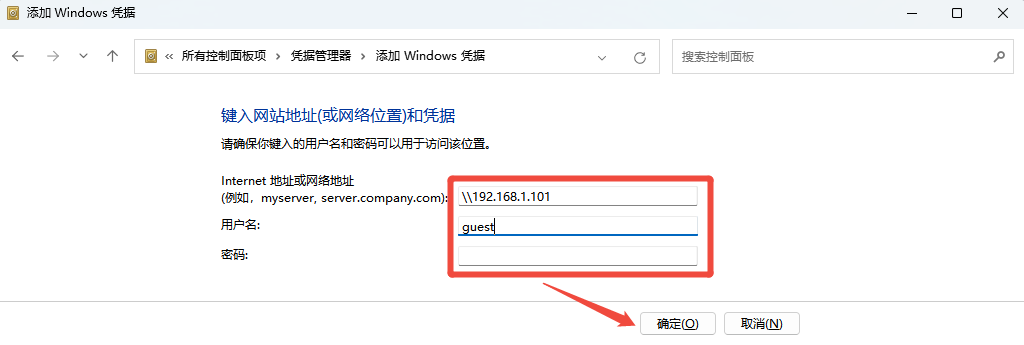
方案3:重启关键服务
第1步:按 Win+R 输入 services.msc 回车;

第2步:依次重启以下服务(右键选择“重新启动”):
Print Spooler
Workstation
TCP/IP NetBIOS Helper
Windows Firewall。
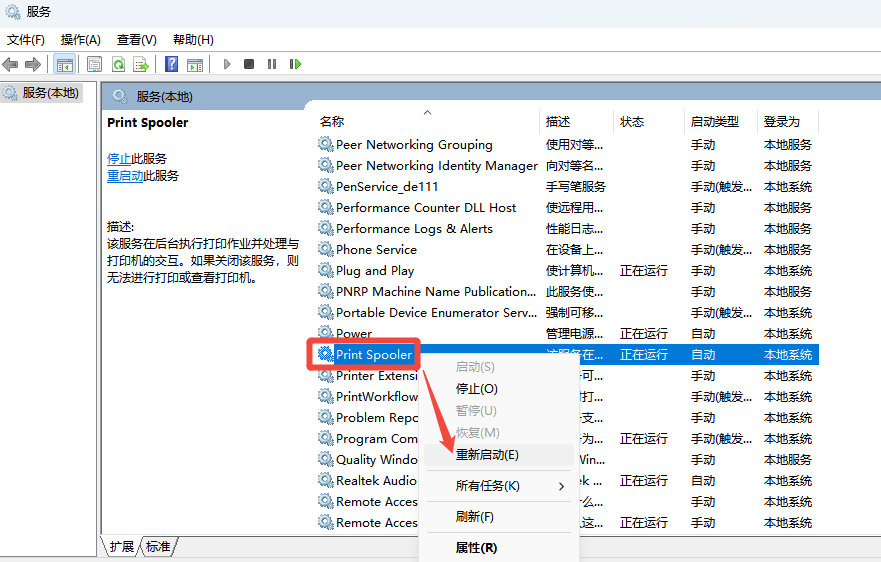
方案4:修改注册表(慎用)
第1步:Win+R 输入 regedit 回车;
第2步:定位路径:HKEY_LOCAL_MACHINE\SOFTWARE\Policies\Microsoft\Windows NT\Printers\RPC;
第3步:右侧新建 DWORD (32位) 值,命名为 RpcUseNamedPipeProtocol,数值改为1。
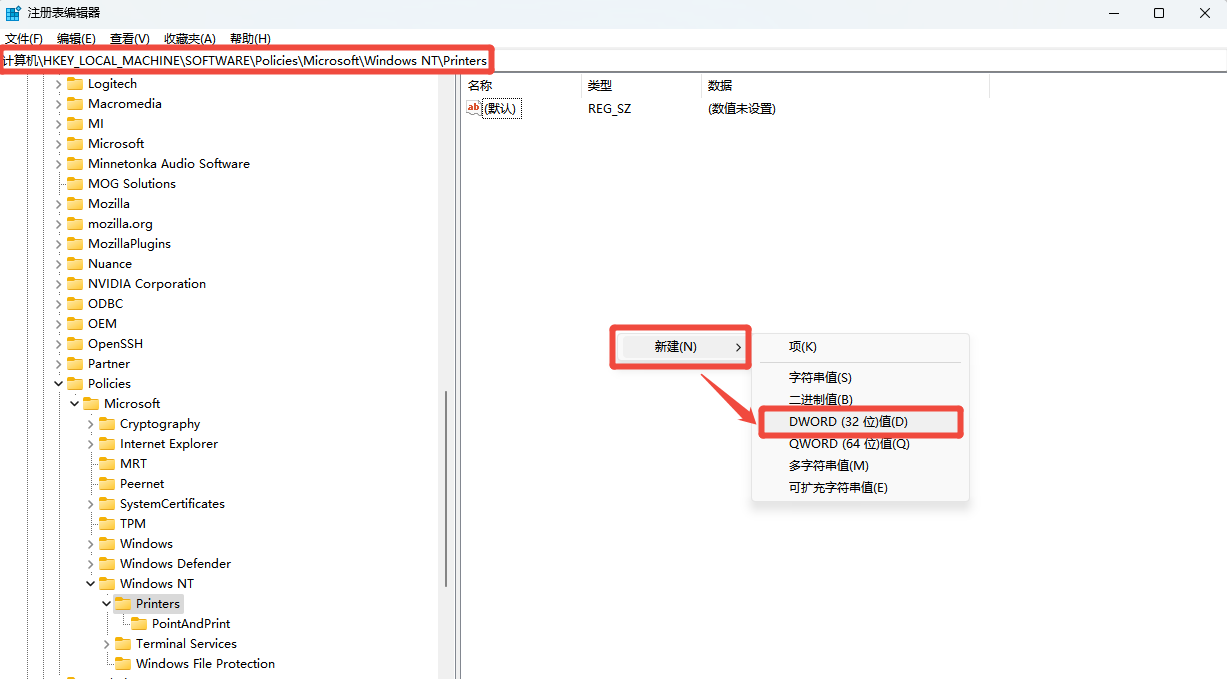
方案5:更新驱动或端口重置
第1步:前往打印机官网下载最新驱动;
第2步:在设备管理器中删除旧驱动后重新安装;
第3步:检查打印机端口:控制面板→设备和打印机→右键打印机属性→端口,确认IP是否正确。
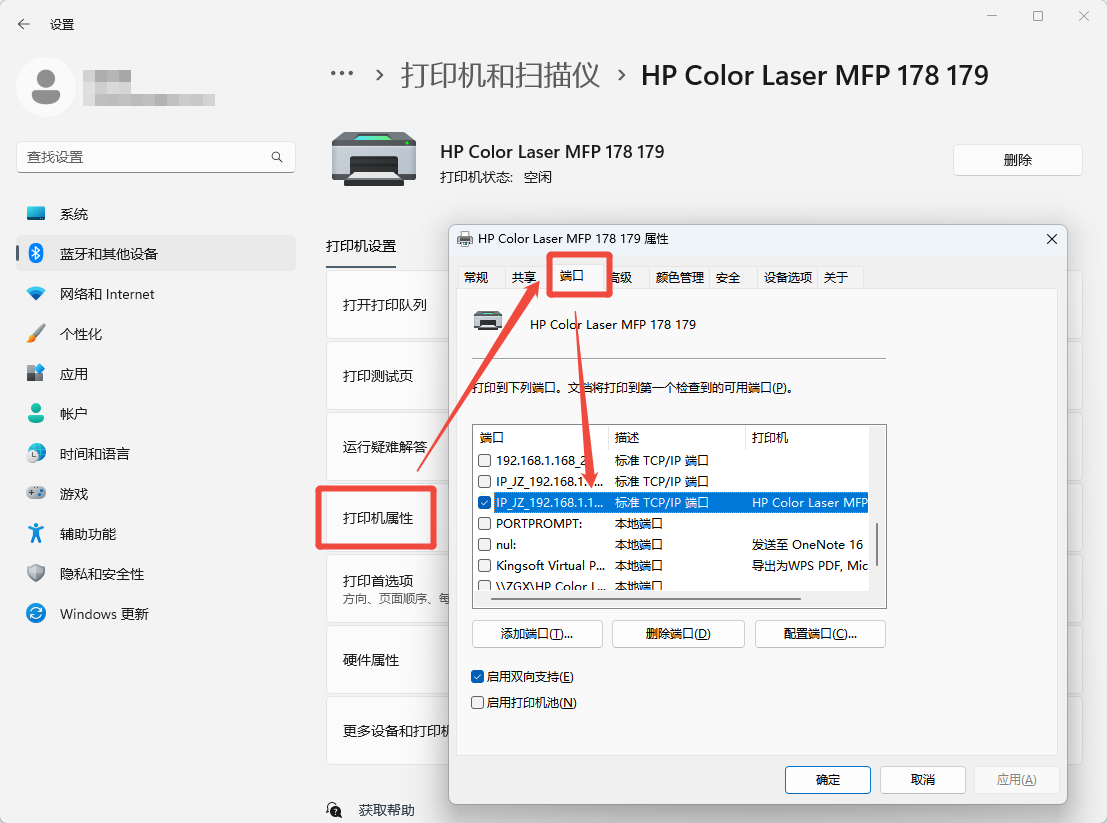
三、常见问题FAQ(小白必看)
Q1:修复后重启电脑又报错,怎么办?
可能是系统自动更新再次覆盖修复。建议关闭自动更新(设置→更新与安全→暂停更新),或使用金舟软件的“防护模式”阻止篡改。
Q2:主机能连打印机,但其他电脑报错709,如何解决?
在主机端操作:
按 Win+R 输入 gpedit.msc;
展开 计算机配置→Windows设置→安全设置→本地策略→安全选项;
将网络访问:本地账户的共享和安全模型改为经典模式。
Q3:是否必须重装系统?
不需要!重装是最后手段。90%的案例可通过修复凭据、服务或驱动解决。
Q4:使用工具修复后仍无效,可能是什么原因?
检查物理连接:打印机与电脑是否在同一局域网;
确认打印机IP是否被路由器重新分配(建议设置静态IP)。
文章小结
0x00000709错误的本质是系统与打印机间的“通信协议崩溃”。优先尝试金舟软件的自动化修复,省时省力;若偏好手动操作,则重点操作凭据添加与服务重启两步。保持驱动更新与网络稳定,可从根本上预防此类问题复发。更多关于打印机修复相关教程,可关注金舟软件官网!
推荐阅读
温馨提示:本文由金舟软件网站编辑出品转载请注明出处,违者必究(部分内容来源于网络,经作者整理后发布,如有侵权,请立刻联系我们处理)
 已复制链接~
已复制链接~




















































































































 官方正版
官方正版











